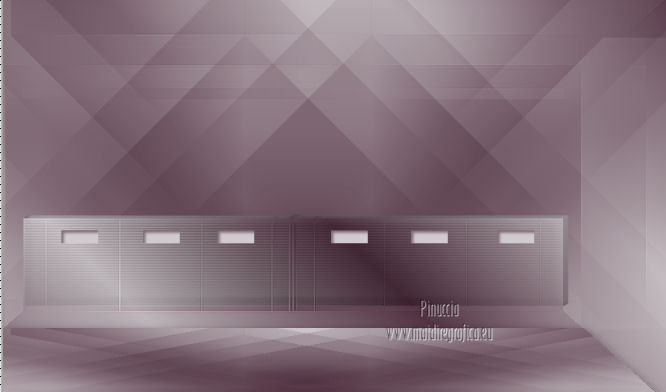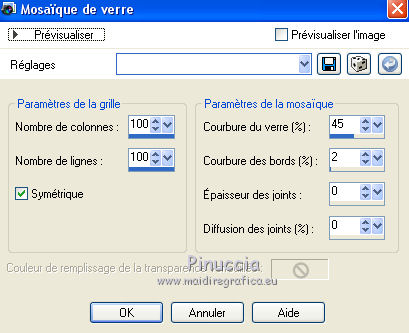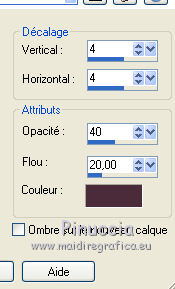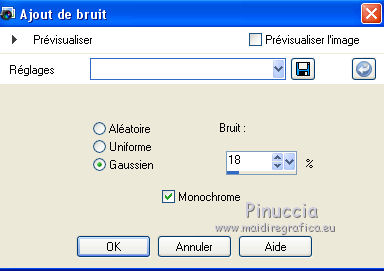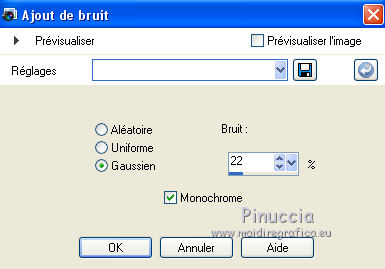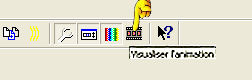|
SHARONA
version française

Corry je te remercie de me permettre de traduire tes tutoriels en français.

Le tutoriel a été réalisé et traduit avec CorelX2, mais peut également être exécuté avec les autres versions.
Suivant la version utilisée, vous pouvez obtenir des résultats différents.
Depuis la version X4, la fonction Image>Miroir a été remplacée par Image>Renverser horizontalement,
et Image>Renverser avec Image>Renverser verticalement .
Dans les versions X5 et X6, les fonctions ont été améliorées par la mise à disposition du menu Objets.
Avec la nouvelle version X7, nous avons à nouveau Miroir/Retourner, mais avec nouvelles différences.
Consulter, si vouz voulez, mes notes ici
Certaines dénominations ont changées entre les versions de PSP.
Les plus frequentes dénominations utilisées:

traduction italienne/traduzione italiana ici
Vos versions/le vostre versioni ici

Nécessaire pour réaliser ce tutoriel:
Matériel ici
Les tubes sont de Liza et Corry.
Modules Externes:
consulter, si nécessaire, ma section de filtre ici
Filters Unlimited 2.0 ici
VM Instant Art - Tripolis ici
Toadies - What are you ici
Alien Skin Eye Candy 5 Impact - Extrude ici
Filtres Tramages et Penta.com peuvent être utilisés seuls ou importés dans Filters Unlimited.
voir comment le faire ici).
Si un filtre est fourni avec cette icône,  on est obligé à l'importer dans Unlimited on est obligé à l'importer dans Unlimited
Animation Shop ici

Si vous voulez utiliser vos propres couleurs, n'hésitez pas à changer le mode et l'opacité des calques
Dans les plus récentes versions de PSP, vous ne trouvez pas le dégradé d'avant plan/arrière plan ou Corel_06_029.
Vous pouvez utiliser le dégradé des versions antérieures.
Ici le dossier Dégradés de CorelX.
Ouvrir le masque dans PSP et le minimiser avec le reste du matériel.
1. Placer en avant plan la couleur #d1cbcf,
et en arrière plan la couleur #4c2c3b.
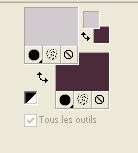
Préparer en avant plan un dégradé de premier plan/arrière plan, style Linéaire.
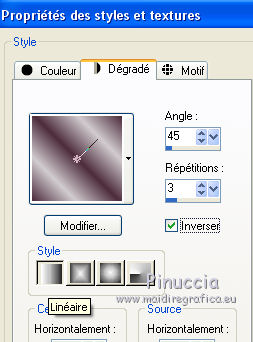
2. Ouvrir une nouvelle image transparente 800 x 500 pixels.
Remplir  l'image transparente avec la couleur d'arrière plan #4f4f4f. l'image transparente avec la couleur d'arrière plan #4f4f4f.
3. Calques>Nouveau calque raster.
Remplir  le calque du dégradé. le calque du dégradé.
Réglage>Flou>Flou gaussien - rayon 18.

4. Effets>Modules Externes>Filters Unlimited 2.0 - VM Instant Art - Tripolis, par défaut.
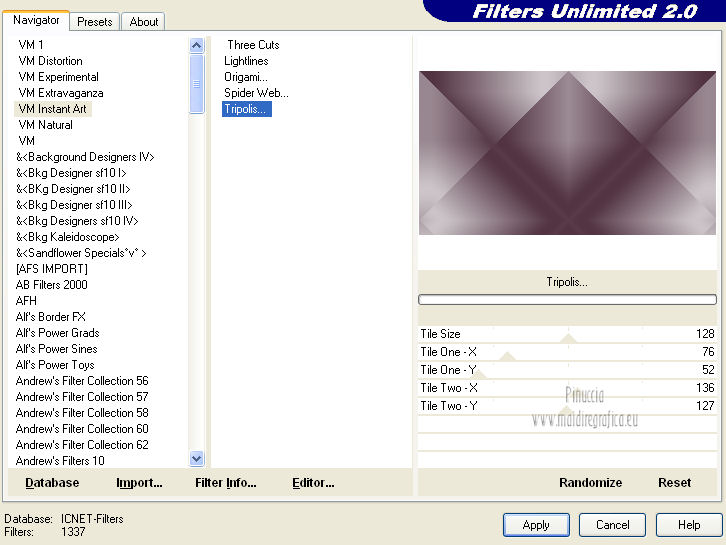
5. Effets>Modules Externes>Filters Unlimited 2.0 - Toadies - What are you.
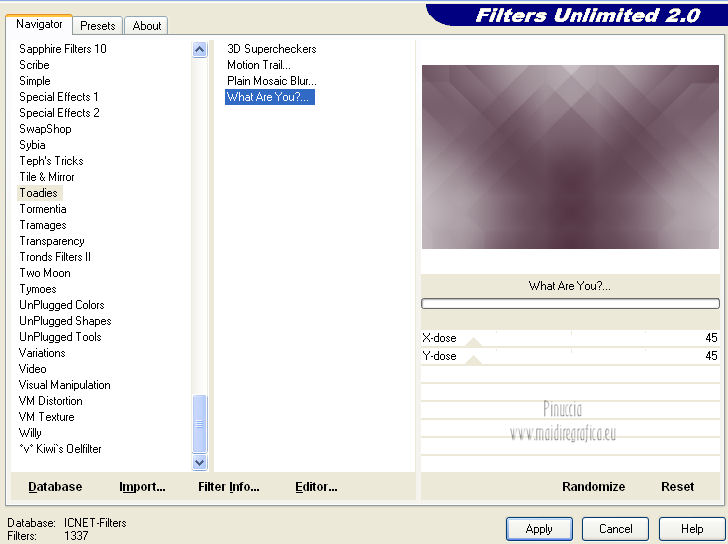
Édition>Copier.
6. Calques>Nouveau calque raster.
Remplir  le calque du dégradé. le calque du dégradé.
Réglage>Flou>Flou gaussien - rayon 18.

7. Calques>Nouveau calque de masque>A partir d'une image.
Ouvrir le menu deroulant sous la fenêtre d'origine et vous verrez la liste des images ouvertes.
Sélectionner le masque masker les 96.

Effets>Effets de bords>Accentuer.
Calques>Fusionner>Fusionner le groupe.
8. Activer l'outil Sélection au lasso 
et tracer une sélection sur la bande inférieure.
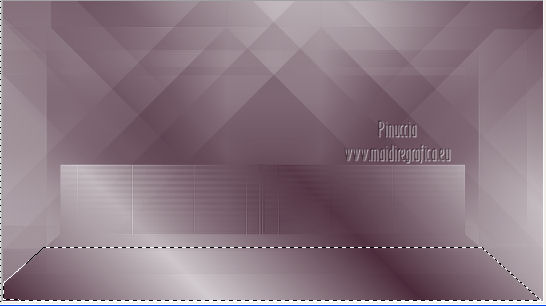
Édition>Coller dans la sélection (l'image copiée à l'étape 5).
Effets>Effets 3D>Ombre portée, couleur noire.
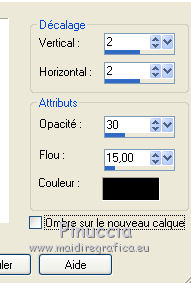
Sélections>Désélectionner tout.
9. Activer l'outil Sélection  , rectangle, , rectangle,
et sélectionner la bande centrale.
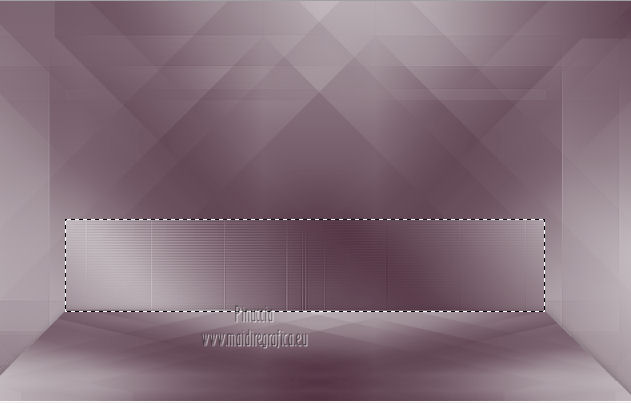
Effets>Modules Externes>Alien Skin Eye Candy Impact 5 Extrude
sélectionner le preset Small Offset, 30 Degrees et ok.
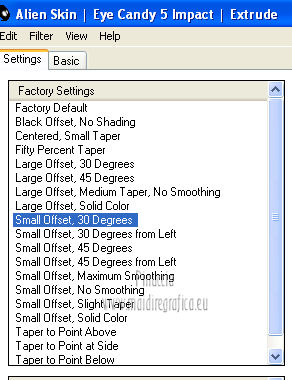
Sélections>Désélectionner tout.
10. Calques>Nouveau calque raster.
Avec l'outil Sélection  , rectangle, , rectangle,
tracer un petit rectangle dans la section centrale, comme ci-dessous.

Remplir  avec la couleur d'arrière plan. avec la couleur d'arrière plan.
Effets>Effets 3D>Découpe - couleur de l'ombre: couleur d'arrière plan,
sélectionner couleur de l'anterieur: couleur d'avant plan.
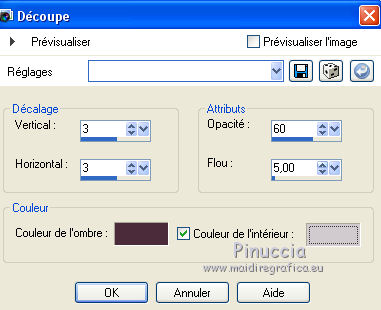
Sélections>Désélectionner tout.
Calques>Dupliquer - 5 fois,
et positionner  les rectangles sur la bande, les rectangles sur la bande,
à peu près comme ci-dessous.
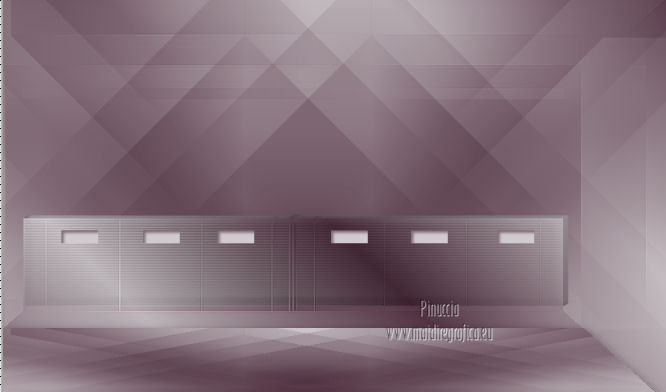
11. Active le tube du vase - Édition>Copier.
Revenir sur votre travail et Édition>Coller comme nouveau calque.
Image>Redimensionner, 80%, redimensionner tous les calques décoché.
Déplacer  le tube à gauche. le tube à gauche.
12. Calques>Nouveau calque raster.
Activer l'outil Sélection 
(peu importe le type de sélection, parce que avec la sélection personnalisée vous obtenez toujours un rectangle),
cliquer sur Sélection personnalisée 
et setter ces paramètres.

Remplir  la sélection du dégradé. la sélection du dégradé.
13. Effets>Effets de textures>Mosaïque de verre.
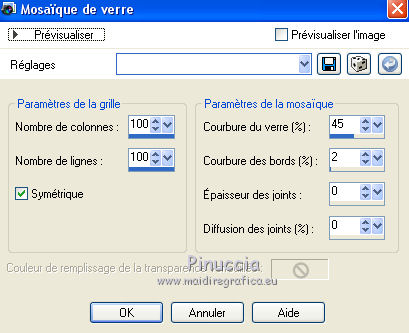
Calques>Dupliquer.
Image>Miroir.
14. Calques>Nouveau calque raster.
Sélection personnalisée 

Remplir  la sélection avec la couleur d'arrière plan. la sélection avec la couleur d'arrière plan.
Sélections>Modifier>Contracter - 3 pixels.
Remplir  avec la couleur d'avant plan. avec la couleur d'avant plan.
Garder sélectionné.
15. Activer le tube "trees" di Liza - Édition>Copier.
Revenir sur votre travail et Édition>Coller comme nouveau calque.
Image>Redimensionner, 50%, redimensionner tous les calques décoché.
Déplacer  le tube sur la sélection. le tube sur la sélection.
Sélections>Inverser.
Presser CANC sur le clavier 
Sélections>Désélectionner tout.
Calques>Fusionner>Fusionner le calque de dessous.
Effets>Effets 3D>Ombre portée, couleur d'arrière plan #4c2c3b.
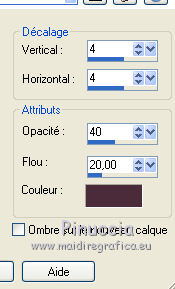
Répéter l'Effet Ombre portée, mais vertical et horizontal -4.
16. Activer le tube "diverse", avec plusieurs calques.
Copier/Coller comme nouveau calque sur votre travail tous les calques du tube.
Positionner  les éléments comme ci-dessous. les éléments comme ci-dessous.

17. Image>Ajouter des bordures, 1 pixel, symétrique, couleur d'arrière plan #4c2c3b.
Image>Ajouter des bordures, 1 pixel, symétrique, couleur d'avant plan #d1cbcf.
Image>Ajouter des bordures, 1 pixel, symétrique, couleur d'arrière plan #4c2c3b.
18. Sélections>Sélectionner tout.
Image>Ajouter des bordures, 18 pixels, symétrique, couleur d'avant plan #d1cbcf.
Effets>Effets 3D>Ombre portée, couleur d'arrière plan #4c2c3b.
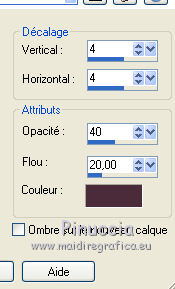
Répéter Ombre portée, mais vertical et horizontal -4.
Sélections>Désélectionner tout.
19. Signer votre travail sur un nouveau calque.
20. Activer le tube Lady les 96 - Édition>Copier.
Revenir sur votre travail et Édition>Coller comme nouveau calque.
Déplacer  le tube à droite. le tube à droite.
21. Image>Ajouter des bordures, 1 pixel, symétrique, couleur d'arrière plan #4c2c3b.
22. Activer l'outil Sélection au lasso 
et sélectionner les parties transparentes du vase et des cosmétiques.

23. Réglage>Ajouter/Supprimer du bruit>Ajouter du bruit.
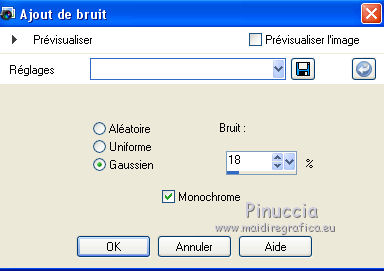
Sélections>Désélectionner tout.
Édition>Copier.
Ouvrir Animation Shop et Édition>Coller>Coller comme nouvelle animation.
24. Revenir sur PSP.
Édition>Annuler Désélectionner tout.
ÉEdition>Annuler Ajout de bruit.
Réglage>Ajouter/Supprimer du bruit>Ajouter du bruit, changer le bruit avec 22.
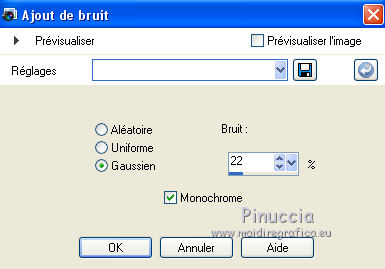
Sélections>Désélectionner tout.
Édition>Copier.
Revenir sur Animation Shop et Édition>Coller>Coller après l'image active.
25. Encore dans PSP.
Édition>Annuler Désélectionner tout.
ÉEdition>Annuler Ajout de bruit.
Réglage>Ajouter/Supprimer du bruit>Ajouter du bruit, bruit à 26.
Sélections>Désélectionner tout.
Édition>Copier.
Sur Animation Shop: Édition>Coller>Coller après l'image active.
26. Si vous voulez: Animation>Redimensionner l'animation - à votre convenance.
Contrôler le résultat en cliquant sur Visualiser l'animation 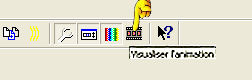
et enregistrer en gif.

Si vous avez des problèmes, ou des doutes, ou vous trouvez un link modifié, ou seulement pour me dire que ce tutoriel vous a plu, vous pouvez m'écrire.
|





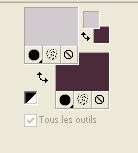
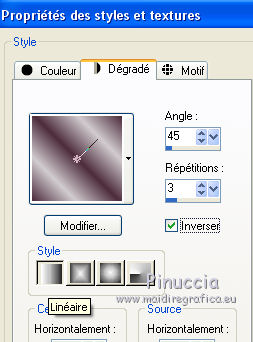
 l'image transparente avec la couleur d'arrière plan #4f4f4f.
l'image transparente avec la couleur d'arrière plan #4f4f4f.
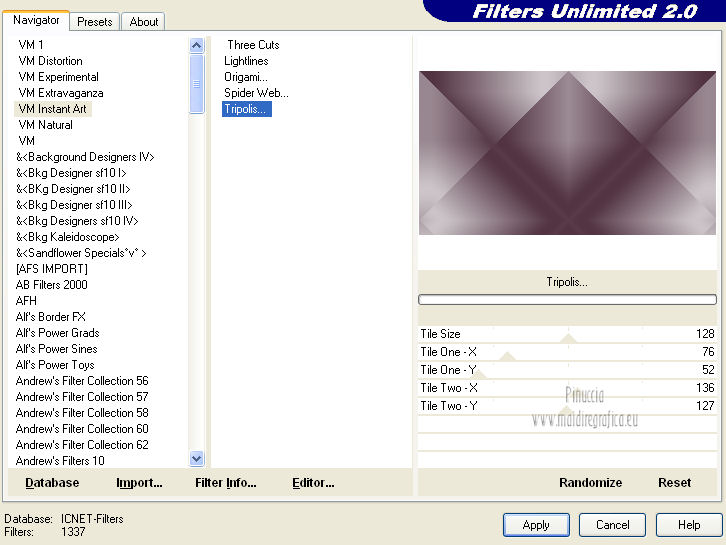
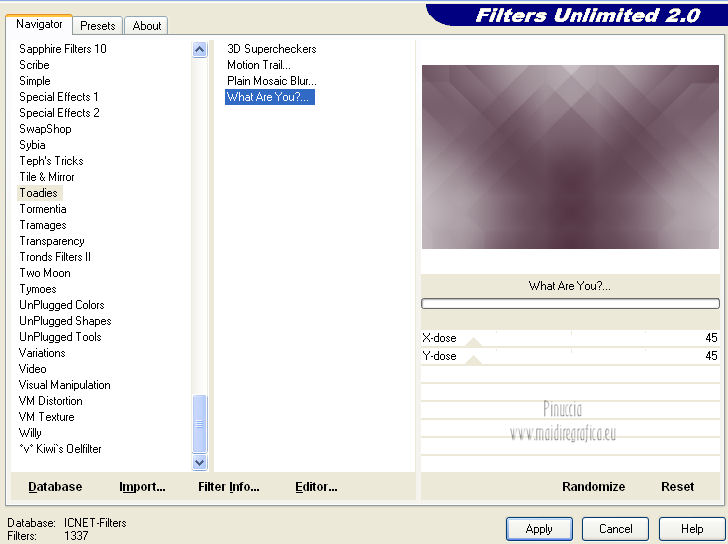


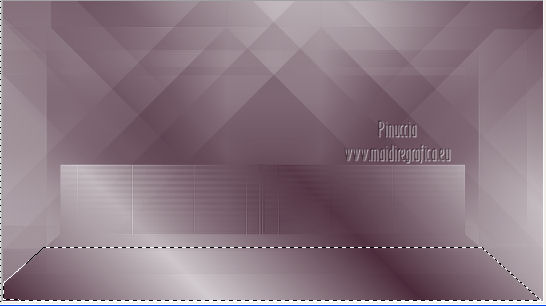
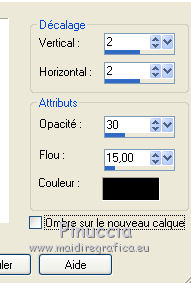
 , rectangle,
, rectangle,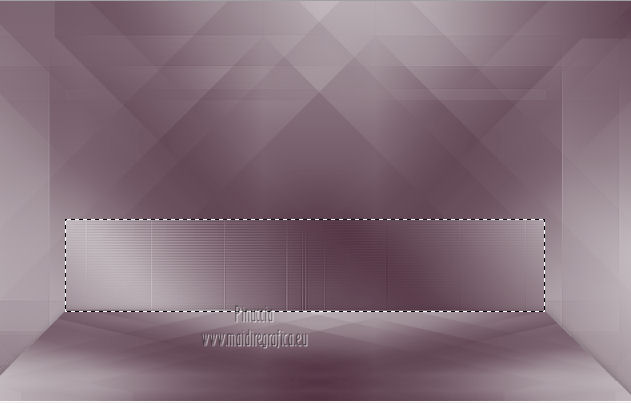
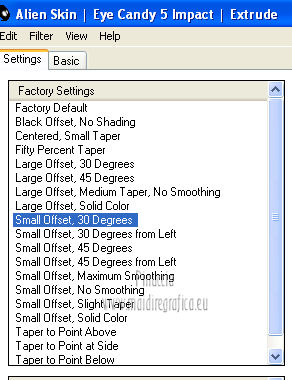
 , rectangle,
, rectangle,
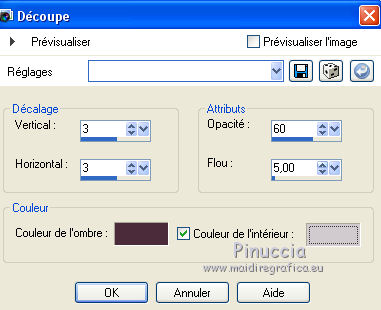
 les rectangles sur la bande,
les rectangles sur la bande,